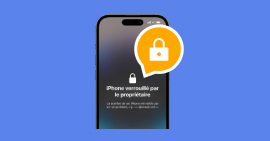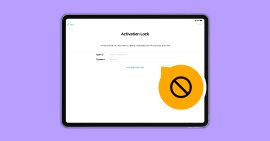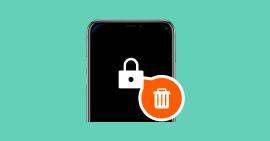Comment accéder à l'iPhone qui requiert le code au redémarrage
Pour des raisons de sécurité, il est recommandé de définir un code d'accès à son iPhone. La configuration du code d'accès active aussi le chiffrement des données.
Les utilisateurs d'iPhone qui ont défini un code de déverrouillage ont la possibilité de configurer Face ID ou Touch ID selon le modèle de leur iPhone. La configuration de Touch ID ou Face ID permet d'accéder aisément à son appareil sans avoir à saisir son code d'accès.
De plus, l'authentification biométrique permet aussi de s'authentifier sur certaines applications, d'utiliser Apple Pay sans saisir de code, etc. L'authentification biométrique ne remplace pas totalement votre code d'accès, Face ID ou Touch ID requiert le code au démarrage et dans bien d'autres situations.
Dans la suite de cet article, nous verrons d'autre situation dans lequel Touch ID requiert le code et présenterons les solutions pour accéder à un iPhone qui requiert le code au démarrage.

Partie 1. Pourquoi l'iPhone requiert-il le code au démarrage ?
Face ID ou Touch ID peuvent nécessiter le code de déverrouillage dans plusieurs situations, notamment :
1. Démarrage de l'appareil : Lorsque l'iPhone est éteint et qu'il est rallumé, l'iPhone requiert le code de déverrouillage avant d'activer Face ID ou Touch ID pour des raisons de sécurité.
2. Après un redémarrage ou une mise à jour logicielle : Après un redémarrage ou une mise à jour du logiciel, l'iPhone requiert le code au redémarrage avant d'autoriser l'utilisation de Face ID ou Touch ID.
3. Après une période d'inactivité prolongée : Si l'iPhone n'a pas été déverrouillé pendant 48 h ou si vous n'avez pas déverrouillé votre iPhone avec le mot de passe au cours des 6,5 derniers jours et vous ne l'avez pas déverrouillé avec Face ID ou Touch ID au cours des 4 dernières heures, dans ce cas l'iPhone requiert le code de déverrouillage.
4. Après un certain nombre de tentatives infructueuses : Si Face ID ou Touch ID échoue à cinq reprises, l'iPhone peut demander le code de déverrouillage comme mesure de sécurité supplémentaire pour confirmer l'identité de l'utilisateur.
5. Pour certaines opérations sensibles : Lorsque des opérations sensibles sont effectuées, telles que la modification des réglages de sécurité ou l'accès à des informations sensibles, l'iPhone peut exiger le code de déverrouillage en plus de Face ID ou Touch ID pour une authentification supplémentaire.
Partie 2. Comment accéder à un iPhone qui requiert le code au démarrage ?
Méthode 1 : Supprimer le code de déverrouillage sans le connaître
Si votre iPhone requiert le code au redémarrage ou Touch ID requiert le code et que vous ne disposez pas de ce code, alors, la solution la plus rapide et efficace consiste à supprimer le code de déverrouillage. Pour ce faire, vous aurez besoin du logiciel Aiseesoft iPhone Unlocker.
Aiseesoft iPhone Unlocker s'agit d'un logiciel qui propose différents outils pour résoudre les problèmes de mot de passe sur iPhone et iPad. Son outil de suppression du code de déverrouillage permet d'enlever le code de déverrouillage sur un iPhone ou iPad sans y avoir accès. Cet outil peut donc être utilisé pour accéder à un iPhone qui requiert le code au démarrage.
Aiseesoft iPhone Unlocker propose aussi des outils pour contourner le verrouillage d'activation iCloud, supprimer la gestion d'appareil à distance (MDM), supprimer le code Temps d'écran, supprimer l'identifiant Apple et le mot de passe de verrouillage iTunes.
- Déverrouiller le code verrouillé de l'écran iPhone, iPad et iPod touch.
- Supprimer l'idantifiant Apple oublié et créer un nouveau sur iPhone.
- Réinitialiser le mot de passe de Temps d'Écran sans perte de données.
- Supprimer rapidement MDM (Mobile Device Management) de l'iPhone/iPad.
- Supprimer les paramètres de chiffrement de sauvegarde.
- Prendre en charge iPhone 16/16 Pro/16 Pro Max, iPhone 15/15 Pro/15 Pro Max, iPhone 14/14 Pro/14 Pro Max, iPhone 13/13 Pro/13 Pro Max, iPhone 12/12 Pro/12 Pro Max, iPhone 11/11 Pro/11 Pro Max, iPhone X/XR/8/7/6/SE et versions antérieures, tous les iPad Pro, iPad Air, iPad mini et iPad, iPod touch 5/4
Étape 1. Accès à l'outil de suppression du code de déverrouillage
Téléchargez et installez Aiseesoft iPhone Unlocker sur votre ordinateur Windows ou Mac à partir du site officiel.
Rassurez-vous également qu'iTunes soit installé sur votre PC.
• Une fois le logiciel Aiseesoft iPhone Unlocker ouvert, cliquez sur « Enlever le Code de Verouillage » pour accéder à l'outil de suppression du code de déverrouillage.
• Cliquez sur « Démarrer » pour continuer.
Étape 2. Connecter l'appareil iOS à PC
• Connectez votre iPhone à l'ordinateur à l'aide de son câble USB. Votre appareil sera détecté automatiquement.
• Vérifiez et confirmez les informations sur votre appareil, puis cliquez sur « Démarrer ».
Étape 3. Télécharger le firmware
Le logiciel lancera le téléchargement du firmware de votre appareil.
Une fois cette étape terminée, cliquez sur « Suivant ».
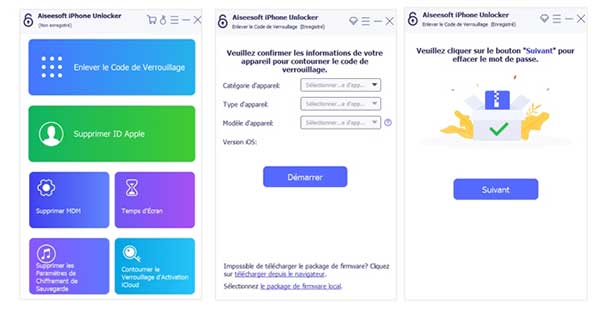
Étape 4. Enlever le code de verrouillage d'écran
Le processus de suppression du code de déverrouillage prendra quelques minutes. Veuillez garder votre appareil connecté au PC jusqu'à la fin du processus.
Une fois votre iPhone déverrouillé, vous pouvez le redémarrer et configurer comme un nouvel appareil.
Méthode 2 : Réinitialiser l'iPhone à l'aide d'iTunes (nécessite les identifiants Apple)
Si votre iPhone requiert le code au redémarrage, vous pouvez utiliser iTunes pour le réinitialiser.
Étape 1. Prérequis
• Avant de commencer, assurez-vous d'avoir un ordinateur disponible, qu'il s'agisse d'un Mac ou d'un PC.
• Si vous utilisez un PC, vérifiez qu'il fonctionne sous Windows 10 ou une version ultérieure et qu'il dispose du logiciel iTunes installé.
• Assurez-vous également d'avoir le câble USB fourni avec votre iPhone ou un câble compatible pour connecter votre iPhone à l'ordinateur.
Étape 2. Éteindre l'iPhone
Pour commencer, vous devez éteindre votre iPhone. La procédure diffère en fonction du modèle.
Étape 3. Mettre l'iPhone en mode de récupération
Repérez le bouton nécessaire sur votre iPhone pour cette étape :
• iPhone 8 et plus, y compris l'iPhone SE (2e et 3e générations) : bouton latéral
• iPhone 7 : bouton de diminution du volume
• L'iPhone SE (1re génération), l'iPhone 6s et les modèles antérieurs : bouton principal
Maintenez enfoncer le bouton correspondant à votre modèle tout en connectant immédiatement l'iPhone à l'ordinateur.
Continuez à maintenir le bouton enfoncé jusqu'à ce que le logo Apple apparaisse, puis ne relâchez pas le bouton jusqu'à ce que vous voyiez l'écran avec le logo d'un ordinateur et d'un câble.
Si vous voyez l'écran du code d'accès, cela signifie que vous devez répéter cette étape.
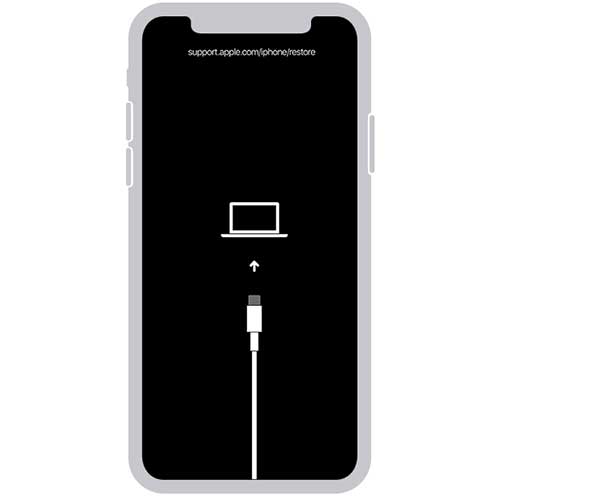
Étape 4. Restauration de l'iPhone avec l'ordinateur
• Repérez votre iPhone dans le Finder (sur Mac) ou dans iTunes ou l'application « Appareils Apple » (sur PC).
• Sélectionnez l'option « Restaurer » lorsqu'il est demandé de restaurer ou de mettre à jour.
• Votre ordinateur commencera à télécharger le logiciel adapté à votre iPhone et lancera le processus de restauration.
• Si le téléchargement prend plus de 15 minutes et que votre appareil quitte l'écran de récupération, laissez le téléchargement se terminer, puis éteignez votre iPhone et recommencez.
• Attendez que le processus de restauration soit terminé. Une fois terminé, votre iPhone redémarrera et affichera un écran de configuration.
• Débranchez votre iPhone de l'ordinateur et procédez à la configuration initiale avec vos identifiants Apple habituels.
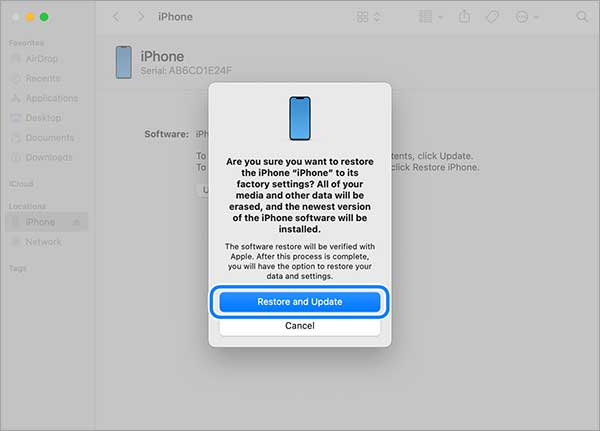
Conclusion
Dans cet article, nous avons présenté les différentes raisons pour lesquels un Face ID ou Touch ID requiert le code de déverrouillage. Deux méthodes ont aussi été présentées pour accéder à un iPhone qui requiert le code au redémarrage. La méthode avec iTunes nécessite de connaître l'identifiant Apple enregistré sur l'iPhone ainsi que son mot de passe.
Avec le logiciel Aiseesoft iPhone Unlocker, il n'est pas nécessaire de connaître l'identifiant Apple, cet outil peut être utilisé pour supprimer le code de verrouillage et accéder à un iPhone en quelques étapes seulement.
Que pensez-vous de cet article ?
-
Excellent
Note : 4,7 / 5 (basé sur 141 votes)